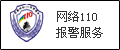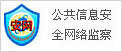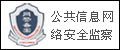减法在MicrosoftExcel中的工作原理
作者:叶知秋 来源:网易 发布时间:2022-02-18 03:40 阅读量:7019
无论您是要从数字中减去单个值,还是要执行多个复杂的减法,Microsoft Excel 都可以轻松实现我们会告诉你如何

目录
Microsoft Excel 中的减法工作原理 使用减号 号减去多个数 使用减号 使用 SUM 函数
减法在 Microsoft Excel 中的工作原理
与其他算术运算不同,Microsoft Excel 中没有减法函数您必须依靠标准减号 来执行减法运算
但是,您可以使用减号来执行更复杂的减法运算如果需要,您甚至可以在 Excel 中减去时间
使用减号 减去数字
例如,我们将执行一个简单的减法,其中我们将从另一个数字中减去一个数字您可以直接使用公式中的值或使用单元格引用来执行此计算我们将在下面看一看
要通过直接使用公式中的值来执行减法,我们将打开一个电子表格并单击要在其中显示答案的单元格。
在单击的单元格中,我们将键入以下公式此公式从 75 中减去 25您可以随意将这些数字更改为您自己的数字
=75—25
按 Enter 键,Excel 将立即在单元格中显示答案。
但是,对于 Excel 中的大多数计算,您最终将使用单元格引用而不是实际数字您可以不直接在公式中键入数字,而是让公式查看特定单元格中的数字
我们将使用以下电子表格进行此计算我们将从 B 列中减去 C 列的值,然后在 D 列中显示答案
首先,我们将单击电子表格中要显示答案的 D2 单元格。
在 D2 单元格中,我们将键入以下公式并按 Enter如您所见,该公式从 B2 中减去了 C2 的值
=B2—C2
之后,您将在 D2 单元格中看到减法答案。
如果您更新 B2 或 C2 的值,D2 的值也会自动更新,从而节省您再次运行计算的工作。
要自动对电子表格中的剩余值执行此计算,请单击 D2 单元格的右下角并将其向下拖动这将用您的公式填充选定的单元格
Excel 将对每一行进行计算并在相应的 D 列单元格中显示答案。。
你已经准备好了。
您可能想了解如何在 Excel 中添加或减去日期这样做同样容易
减去多个数字
要从单个数字中减去多个值,您有几个选择。
使用减号
您也可以将标准减号 用于多次减法。有些表会在日期后添加“周”列。
让我们使用以下电子表格来执行多次减法在此电子表格中,我们将从 B2 列中减去 C 列和 D 列的值然后我们将在 E 列中显示答案
为此,我们将单击要显示答案的 E2 单元格。传统方法是单独生成一列,然后修改单元格格式。
在 E2 单元格中,我们将输入以下公式如您所见,该公式包含多个减法
=B2—C2—D2
按 Enter,您将在 E2 单元格中得到答案。
要对剩余值执行此计算,请单击 E2 单元格的右下角并将其向下拖动。
您将在 E 列中看到每一行的减法答案。
使用 SUM 函数
从单个数字中减去多个值的另一种方法是将要减去的所有值相加,然后从数字中减去这些值的总和我们将使用 SUM 函数来执行加法
对于此示例,我们将再次使用如下所示的相同电子表格:
在电子表格中,我们将单击要获取答案的 E2 单元格在此单元格中,我们将键入以下公式并按 Enter如您所见,该公式首先将 C2 和 D2 的值相加,然后从 B2 中减去这些值的总和
=B2—SUM
要在其他单元格中使用此公式,请单击 E2 单元格的右下角并向下拖动然后,您将在 E 列中看到每个计算的答案
这就是您在 Microsoft Excel 中减去简单数和复杂数的方法。其实Excel是包含隐藏格式的,所以只要在单元格属性面板的日期格式后面加上后缀“aaaa”,周值就会直接显示出来。很简单!
通过使用 Excel 的粘贴特殊功能,您可以更快地执行标准数学运算如果您经常需要进行这些计算,请检查一下
。郑重声明:此文内容为本网站转载企业宣传资讯,目的在于传播更多信息,与本站立场无关。仅供读者参考,并请自行核实相关内容。